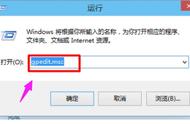如果你希望在电脑上查看所有有效的组策略设置,以下是操作方法。
什么是Windows中的组策略在Windows世界中,组策略为网络管理员提供了一种将特定设置分配给用户组或计算机组的方法。然后,无论何时组中的用户登录到联网的PC,或无论何时启动组中的PC,都会应用这些设置。
本地组策略是一个稍微有限的版本,它只将设置应用于本地计算机或用户,甚至应用于一组本地用户。本地组策略仅在Windows的专业版和企业版中可用。如果你使用的是Home版,你将无法访问本地组策略编辑器。
使用策略工具的结果集查看应用的策略查看你已应用于PC或用户帐户的所有组策略设置的最简单方法是使用策略的结果集工具,它不会显示应用于你电脑的所有策略,为此,你需要使用命令提示符,如我们在下一节中所述。然而,它确实显示了你将为常规使用设置的几乎所有策略。它还提供了一个简单的图形界面,用于浏览电脑上当前有效的组策略设置,无论这些设置来自组策略还是本地组策略。
要打开该工具,请单击“开始”,键入“rsop.msc”,然后单击生成的条目。

策略的结果集工具首先扫描系统以查找应用的组策略设置。

扫描完成后,该工具会向你显示一个管理控制台,它看起来非常像本地组策略编辑器,只是它只显示启用的设置和一些未配置的安全设置。

这使得浏览和查看有效的策略变得容易。请注意,你不能使用策略的结果集工具来更改任何这些设置。你可以双击某个设置来查看详细信息,但如果要禁用或更改某个设置,则必须使用本地组策略编辑器。
使用命令提示符查看应用的策略如果你对使用命令提示符感到满意,那么与使用策略的结果集工具相比,它确实提供了一些优势。首先,它可以显示电脑上每一个有效的策略。其次,它将显示一些额外的安全信息,比如用户属于哪些安全组,或者他们拥有哪些特权。
为此,我们将使用gpresult命令。你必须为结果指定一个作用域,有效的作用域包括“用户”和“计算机”。这意味着要查看用户和PC的所有有效策略,你必须运行该命令两次。
要查看应用于你当前登录的用户帐户的所有策略,你可以使用以下命令:
gpresult /Scope User /v
该命令中的/v参数指定了详细的结果,因此你将看到所有内容。向下滚动一点,你会看到一个名为“用户的策略的结果集”的部分,其中包含你想要的信息。

如果你正在查找应用于你的计算机的所有策略,你所需要做的就是更改范围:
gpresult /Scope Computer /v
如果向下滚动,你将看到现在有一个“计算机的策略的结果集”部分。

你还可以使用gpresult命令执行其他操作。例如,如果你想保存报告而不是在命令提示符下查看报告,可以更换/v参数,而使用/x(用于XML格式)或/h(用于HTML格式)。当然,如果你愿意,也可以只使用命令的/v版本并将其管道传输到文本文件。
,